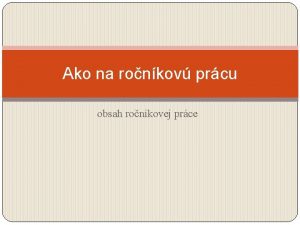Zklady prce s potaem Prce se schrnkou 2








- Slides: 8

Základy práce s počítačem Práce se schránkou 2 Informatika 5. ročník Autorem materiálu je Mgr. Eva Švarcová ZŠ Dobříš, Komenského nám. 35, okres Příbram Inovace školy – Dobříš, EUpenizeskolam. cz

1. úkol: Přihlášení do počítače • zkontroluj, jestli je zapnutý monitor a zapni počítač • vlož své přihlašovací jméno a heslo

Schránka a Print. Screen • někdy si potřebujeme „vyfotit“, co je na obrazovce, tzv. „sejmout“ obsah obrazovky • na klávesnici máme pro tyto účely tlačítko Prt. Sc • jestliže ho zmáčkneme, vůbec nic se nestane, ale to, co vidíme na obrazovce se uloží do schránky • obsah schránky pak vložíme do nějakého grafického editoru (třeba do Malování) nebo i do textového editoru (třeba do Wordu)

2. úkol: Sejmutí obrazovky • podívej se na ikony a libovolně si je na ploše uprav • jsi-li hotov, použij tlačítko Prt. Sc • otevři Malování a vlož (Ctrl+V) • obrázek můžeš libovolně upravovat (např. udělat šipky k některé z ikon, některou vygumovat apod. • Malování zavři a neukládej

3. úkol: Sejmutí obrazovky • otevři nový dokument ve Wordu a opět použij klávesy Ctrl+V • obraz plochy se objevil, ale je značně rozmazaný • je to z toho důvodu, že naše plocha je větší než list papíru a obrázek se zmenšil a tím se znehodnotil

Sejmutí pouze aktivního okna • někdy potřebujeme sejmout pouze jedno okno a ne celou obrazovku (třeba když se nám objeví okno s anglickými pokyny a chceme se s někým poradit, co po nás počítač vlastně chce) • opisovat by to nebylo asi pohodlné • v takovém případě stačí, když máme okno aktivní a zmáčkneme kombinaci Alt+Prt. Sc

4. úkol: Sejmutí okna • • • otevři si internet – nějakou svou oblíbenou stránku okno zmenši tažením za roh (ale aby tam bylo, co považuješ za důležité) otevři nový dokument ve Wordu a stránku nastav na šířku (Soubor-Vzhled stránky-Na šířku) vlož obsah schránky tentokrát by měl být obrázek lepší (je menší) pokud není přes celou stránku, chytni ho myší v pravém dolním rohu a táhni

5. úkol: Sejmutí okna do Malování • • • opět si najdi některou pro tebe zajímavou stránku na netu okno zmenši, aby tam bylo, co chceš použij na aktivní okno Alt+Prt. Sc otevři Malování teď použij Ctrl+V a obrázek si různě upravuj po úpravách by se obrázek uložil k použití (ale o tom až jindy)